Google Voice to naprawdę przydatna (i bezpłatna) usługa Google, która umożliwia wykonywanie i odbieranie połączeń telefonicznych bez posiadania telefonu stacjonarnego lub komórkowego.
Jedną z bardziej przydatnych funkcji Google Voice jest funkcja poczty głosowej. To świetny sposób na otrzymywanie wiadomości od ludzi za pośrednictwem formularzy kontaktowych w Twojej witrynie internetowej lub jako ogólny numer, który chcesz dać innym, aby zostawiali Ci wiadomości bez podawania im Twojego prawdziwego numeru telefonu.
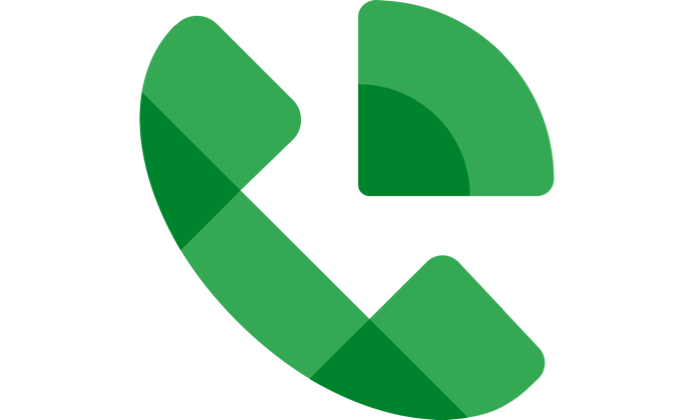
W tym artykule dowiesz się, jak skonfigurować pocztę głosową na swoim koncie Google Voice.
Nie masz jeszcze Google Voice?
Jeśli podoba Ci się pomysł korzystania z funkcja poczty głosowej w Google Voice, ale nie masz jeszcze konta ani numeru telefonu Google Voice, rejestracja jest bardzo prosta.
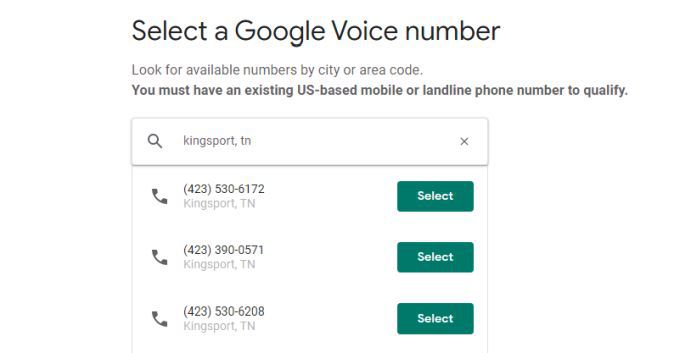
Postępuj zgodnie z instrukcjami wyświetlanymi na ekranie, aby zakończyć konfigurację nowego numeru. Możesz również połączyć ten numer telefonu Google Voice z istniejącym numerem stacjonarnym lub numer telefonu komórkowego, jeśli chcesz, aby połączenia z Google Voice również dzwoniły na ten telefon.
Jak skonfigurować pocztę głosową w Google Voice
Teraz, gdy masz własne konto i numer telefonu Google Voice, w rzeczywistości masz aktywną skrzynkę odbiorczą poczty głosowej jako część konta.
Jest jednak kilka rzeczy musisz to zrobić, aby skonfigurować pocztę głosową, aby działała poprawnie.
1. Po zalogowaniu się na konto Google Voice wybierz ikonę koła zębatego Ustawieniaw prawym górnym rogu.
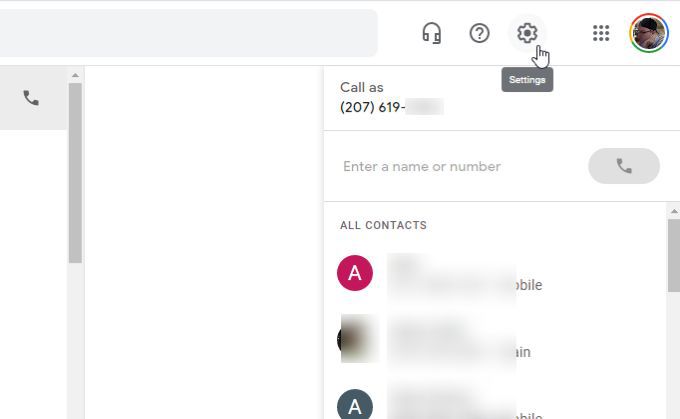
2. W sekcji Ustawienia wybierz Poczta głosowaz menu po lewej stronie. Spowoduje to automatyczne przewinięcie w dół do sekcji ustawień poczty głosowej.
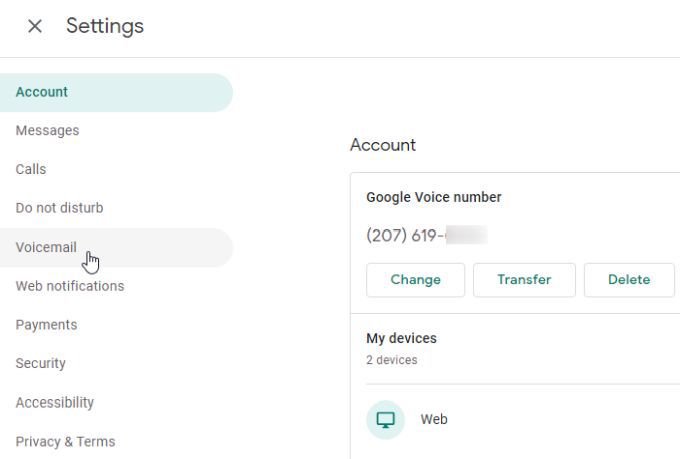
3. Ustawienia poczty głosowej mają trzy sekcje, w których możesz dokładnie skonfigurować sposób działania funkcji poczty głosowej Google Voice.

W następnej sekcji zbadamy każde z tych ustawień poczty głosowej Google Voice.
Ustawienia poczty głosowej Google Voice
Pierwszą sekcją do rozważenia jest Aktywne powitanie. W tej sekcji zobaczysz dwa przyciski.
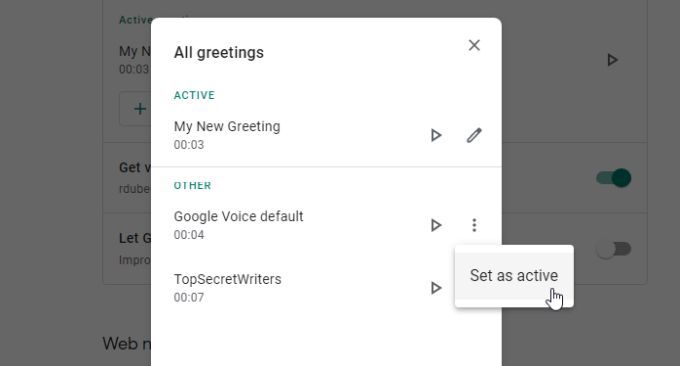
Zawsze zobaczysz swój bieżący aktywne powitanie wymienione w sekcji Aktywne powitaniepola Powitanie w poczcie głosowej.
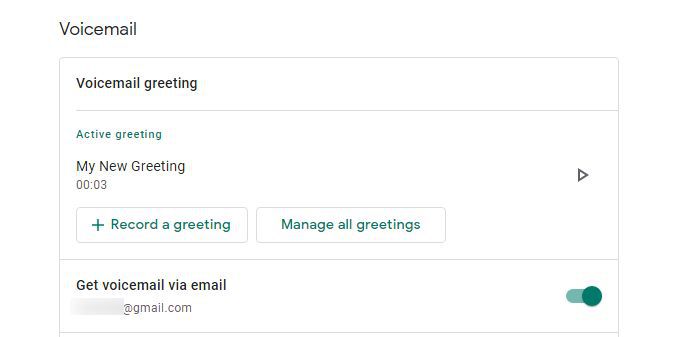
Druga sekcja to pole Odbieraj pocztę głosową przez e-mail. Jeśli to włączysz, będziesz otrzymywać wszystkie nowe nagrane wiadomości głosowe dostarczane bezpośrednio na Twoje konto e-mail Google. Będzie to adres e-mail powiązany z kontem Gmail, którego użyto do rejestracji w Google Voice.
Trzecia i ostatnia sekcja to Pozwól Google analizować transkrypcje poczty głosowej. To jest opcja ustawień prywatności. Włączenie tego daje Google pozwolenie na dostęp do transkrypcji poczty głosowej w celu poprawienia i ulepszenia algorytmu transkrypcji poczty głosowej.
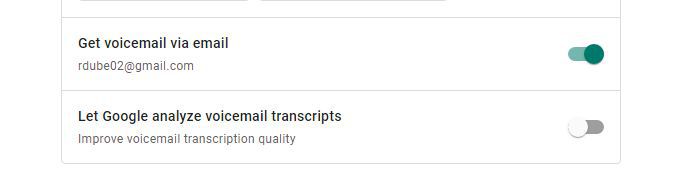
Poza ustawieniami, które znajdziesz w sekcji ustawień poczty głosowej Google Voice, dostępne są kilka innych ustawień związanych z konfiguracją poczty głosowej.
Ustawienia poczty głosowej Google Voice
Tuż nad sekcją Ustawienia poczty głosowej znajduje się pole Nie przeszkadzaćz inne ustawienie poczty głosowej.
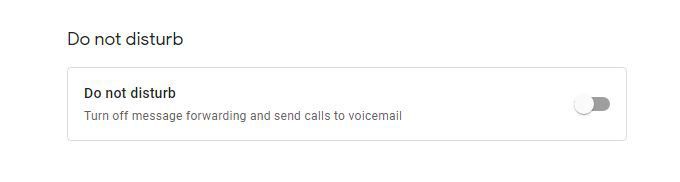
Włączenie tego przełącznika nie spowoduje przekazywania żadnych wiadomości na numer telefonu przypisany do konta poczty głosowej Google. Zamiast tego przekierowuje wszystkie połączenia bezpośrednio do poczty głosowej.
Jest to opcja, z której możesz skorzystać, jeśli jesteś w podróży i nie chcesz, aby przez jakiś czas przeszkadzały Ci rozmowy.
Kolejna opcja poczty głosowej znajduje się dalej na dole strony ustawień poczty głosowej Google, na dole. Poszukaj sekcji Bezpieczeństwo. W polu Filtruj spammożesz włączyć filtrowanie spamu dla trzech funkcji poczty głosowej Google - połączenia, wiadomości i poczta głosowa.
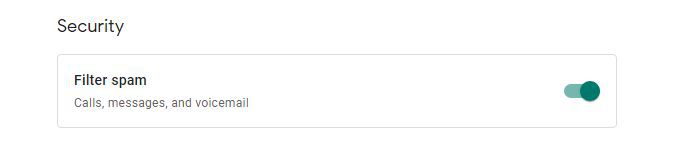
Włącz ten przełącznik, aby włącz tę funkcję. Jest to szczególnie przydatne, jeśli okaże się, że otrzymujesz dużo wiadomości spamowych lub poczty głosowej. Algorytm antyspamowy Google jest zaskakująco skuteczny w blokowaniu tych irytujących kontaktów.
Inne wskazówki Google dotyczące poczty głosowej
Korzystanie z poczty głosowej Google jest niezwykle łatwe i wygodne. Po wybraniu Poczta głosowa w lewym panelu nawigacyjnym uzyskasz dostęp do listy ostatnich wiadomości głosowych.
Wybierz dowolną wiadomość, aby zobaczyć transkrypcję poczty głosowej. Możesz wybrać przycisk odtwarzania pod tą transkrypcją, aby usłyszeć wiadomość.
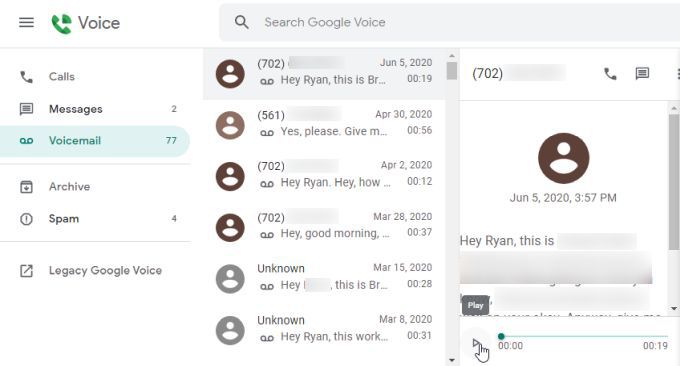
Gdy zaznaczysz trzy kropki w prawym górnym rogu wiadomości, zobaczysz listę opcji, które może zrobić z Twoją wiadomością głosową.
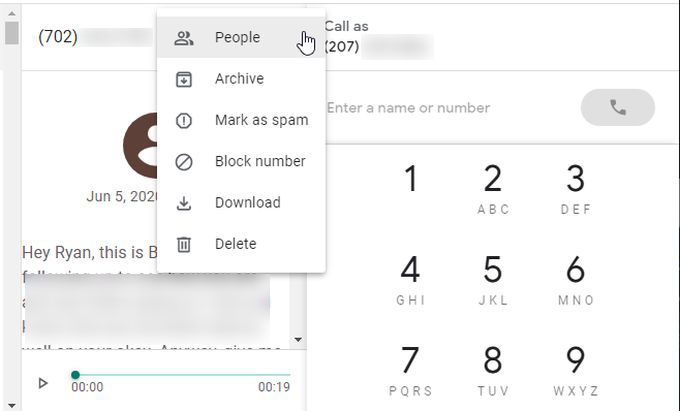
Oto ważne opcje:
Najważniejsze jest to, że po skonfigurowaniu poczty głosowej w Google Voice po prostu działa. Jest to również wygodne i zapewnia miejsce do przechowywania połączeń przychodzących, gdzie możesz się do nich dostać w swoim czasie i według własnego harmonogramu.